先日オンラインでモンハンやりたいという息子の希望でPlayStation Plusへ加入。
そのときに登録したクレジットカード等の支払い情報が登録されたままになっていると、、
 ユウキ
ユウキ
と、気軽にPS4の画面から購入できてしまうため、クレジットカード等の支払い情報の削除と購入時にパスワードの入力を必須にする設定に変更しました。
わざとじゃなくても間違えちゃうこともあるので一応ね。
目次 [非表示]
PS4クレジットカード情報の削除方法
ウォレットはネットワーク上のお財布のようなもので、PS4で買い物するときもそのウォレットにクレジットカードやPayPalなどでチャージして使う形になります。
ウォレットは同一アカウント内(PS4やvitaなど)共通で、支払い情報さえ登録しておけばサービスの自動更新やソフトなどを購入するときに自動チャージされるので買い物が楽に行なえます。
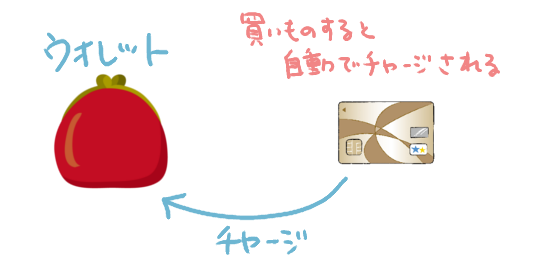
ただ、便利な反面子どもがいる家庭としてはちょっと怖くもあるので、クレジットカードなどの支払い情報は削除しておきたいところです。
ちなみに一度ウォレットにチャージされると払い戻しや返金、他のアカウントへの譲渡などはできません。
パソコンから支払い情報を削除
管理画面にログインしたら『アカウント >> ウォレット』と進みます
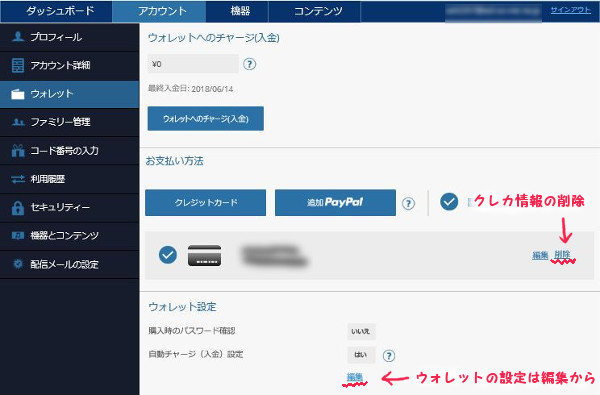
この画面ではクレカ情報の削除だけじゃなく、購入時にパスワードを確認する画面が出るように設定したりウォレットに自動チャージする・しないの設定もできます。
購入時のパスワード確認と自動チャージの変更は、ウォレット設定の編集から行います。
ついでにPlayStation Plusの自動更新もやめる
クレジットカード情報を削除してもPlayStation Plusの自動更新が中止になるわけでありません。自動更新を中止したい場合はダッシュボードからコンテンツへと進み、『自動更新を中止する』を選んでください。
PlayStation Plusを選択して画面が切り替わったら、定期サービスをクリック。再開したいときはここからまた再開を選ぶことができます。
PS4で支払い情報を削除
PS4から設定するには『設定 >> アカウント管理 >> アカウント情報 >> ウォレット』と進み、ウォレットから『お支払い情報 >> パスワード入力 >> カードの選択 >> 削除』となります。
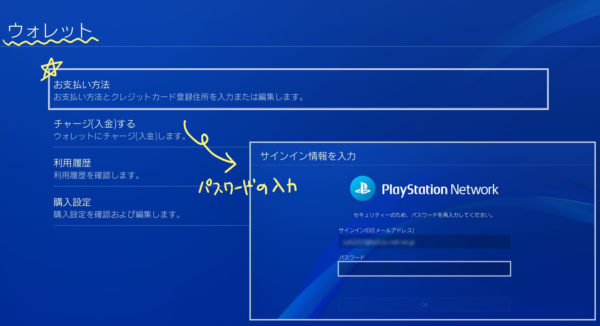
パスワード入力をすると登録してある支払い方法の選択画面になるので、情報を選んで削除します。この画面では他の支払い方法を追加することも出来ます。
購入時のパスワード確認の設定
買い物するときにパスワード入力が求められるので、子どもが黒い心でゲームを購入してしまうのを防ぐことが出来ます。もちろん間違いも防げます。
 ユウキ
ユウキ
 なゆき
なゆき
パソコンでのパスワード確認設定
管理画面にログインしたら『アカウント >> ウォレット』と進みます
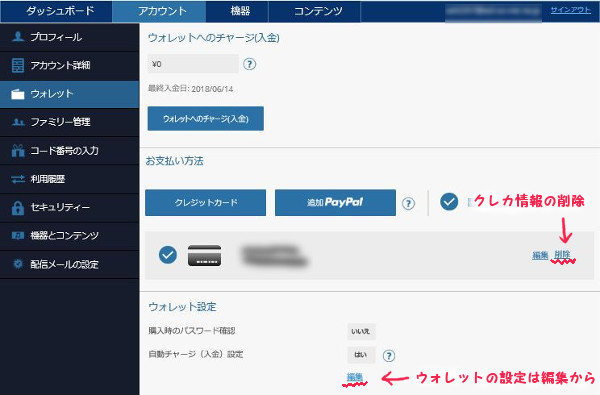
購入時にパスワードの確認画面が出るようにするにはウォレット設定の編集から行います。
PS4でのパスワード確認設定
『設定 >> アカウント管理 >> アカウント情報 >> ウォレット >> 購入設定』と進みパスワードを入力したら購入時にパスワードを入力を選びます。
ついでにPlayStation Plusの自動更新もやめる
PS4でPlayStation Plusの自動更新をやめたい場合は『設定 >> アカウント管理 >> アカウント情報』と進み、PlayStationの定額サービスから自動更新をやめたいサービスを選んで自動更新を停止にします。
サービスを再開したり延長したい場合はこの画面から行えます。
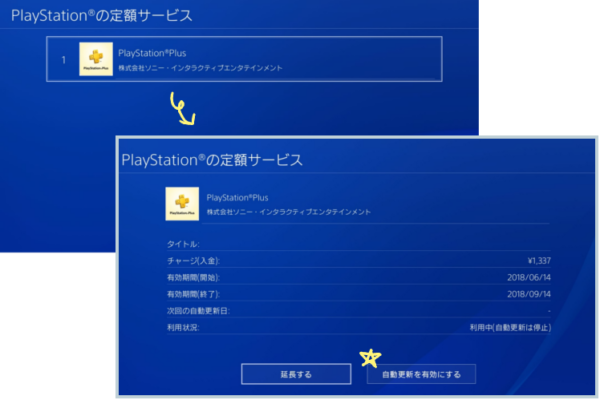
※画像はすでサービス停止状態にあるので【自動更新を有効にする】になっています。
まとめ:クレジットカード情報削除で自動チャージを防ぐ
自動チャージって便利ですが、子どもがいるとやっぱり心配な面はあります。悪気はなくても誘惑に負けてしまうこともあるし「試しにクリックしてみたら買えちゃった」なんてことも、ないとは言えません。
クレジットカードなどの支払い情報を削除しておけばウォレットへの自動チャージを防ぐことができます。購入時のパスワード確認設定だけでもいいんですが、うちは念のため両方(笑)
ま・過去にこういう事やっちゃってますからね。
子どもが安易カード等を使えてしまう環境にしないことも親の役目かなと思います。